Introduction
Power BI est un outil de Reporting développé par Microsoft qui facilite la prise de décisions grâce à l’analyse rapide et la visualisation des données. Power BI permet de créer des rapports que l’on peut consulter et modifier depuis un ordinateur ou un smartphone.
Un paramètre sert à stocker et à gérer facilement une valeur qui peut être réutilisée. Les paramètres vous donnent la possibilité de modifier dynamiquement la sortie de vos requêtes en fonction de leur valeur.
Dans cet article, nous allons, à travers la définition de paramètres, dynamiser un rapport Power BI.
Rapport de démonstration
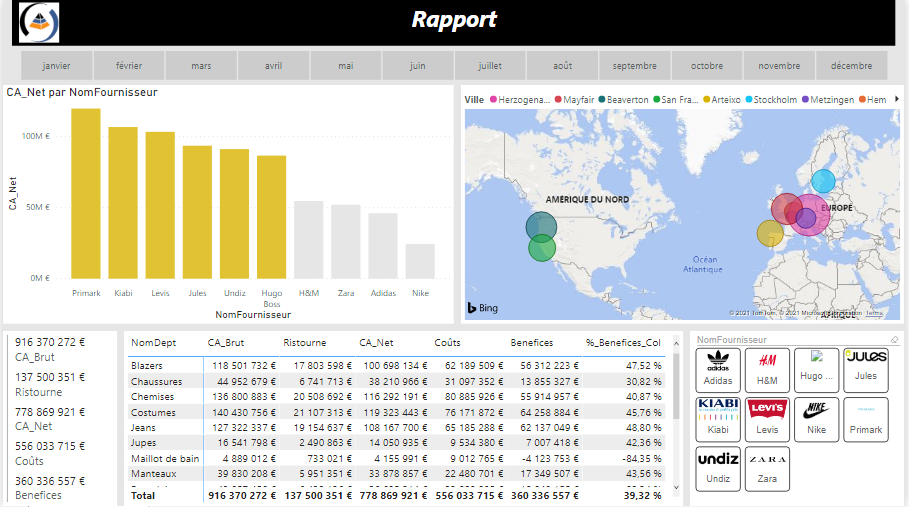
Transformation des données
L’objectif de cette démonstration est de filtrer le jeu de données par pays. Un filtrage de jeu de données s’effectue dans l’outil Power Query, tandis qu’un filtrage de page/visuels est réalisé dans l’outil Power BI Desktop.
Le filtrage de jeu de données permet de réduire la taille du jeu de données du rapport contrairement à un filtrage de page/visuels qui n’a d’effet que sur l’affichage des données.
Toutes les étapes qui vont suivre se font par le biais de l’outil Power Query.
Filtre statique du jeu de données
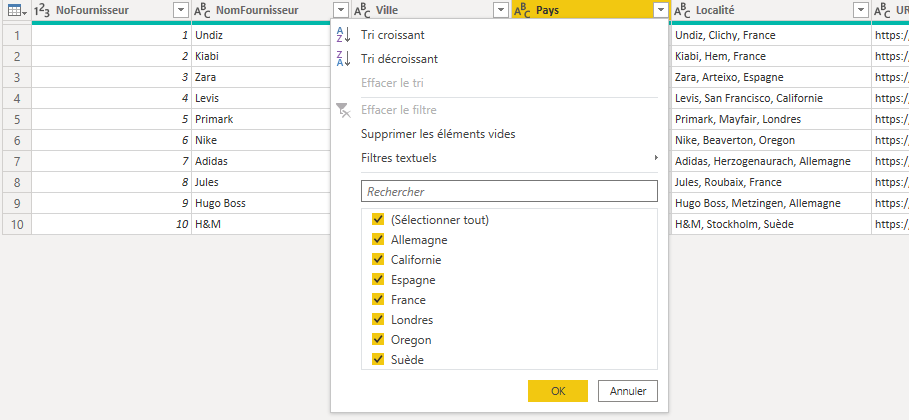
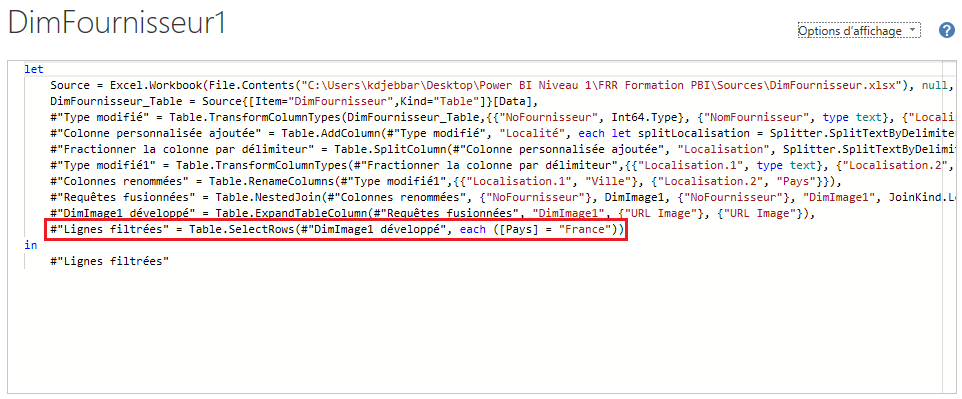
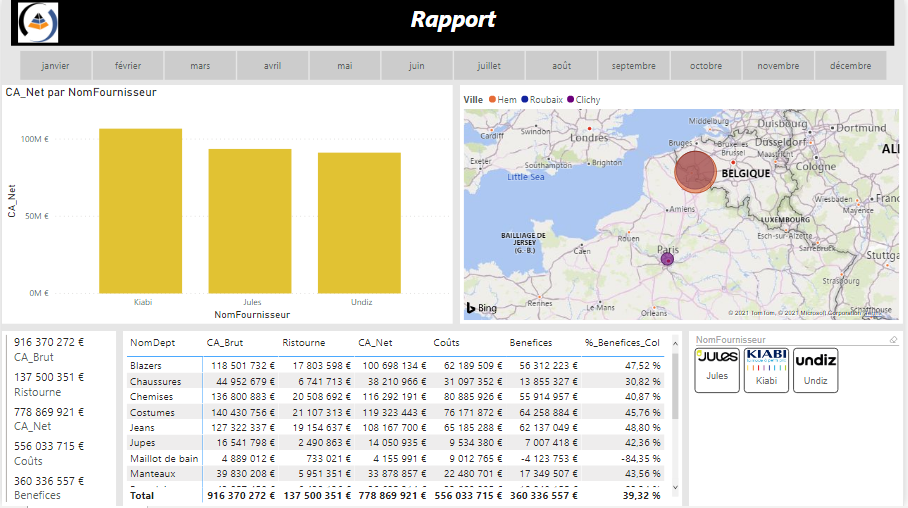
Création d'un paramètre « Paramètre_Pays »
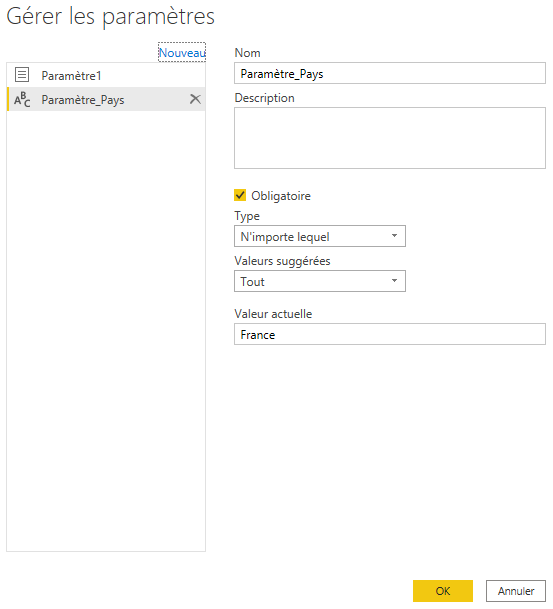
Paramètre (Valeur)
Ajout du paramètre dans la requête filtrée
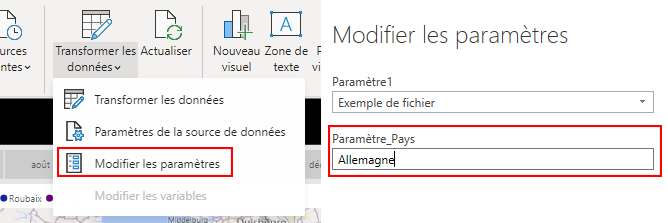
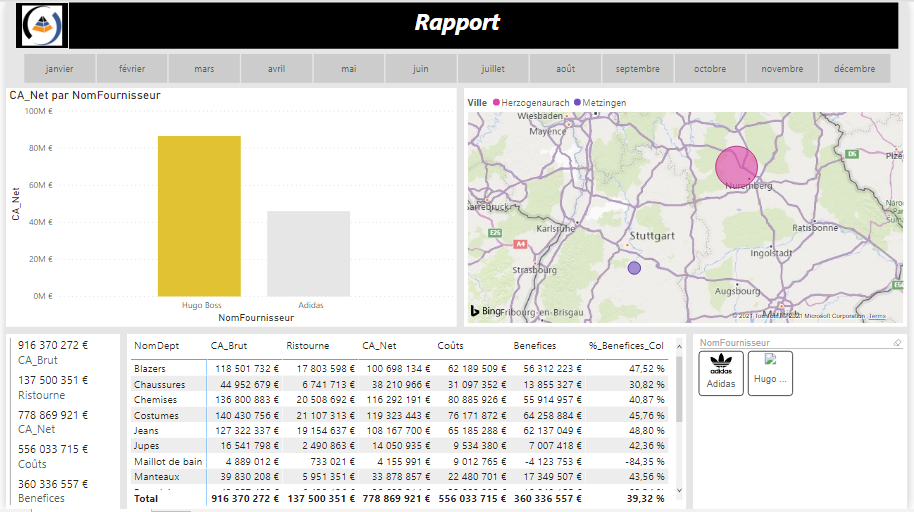
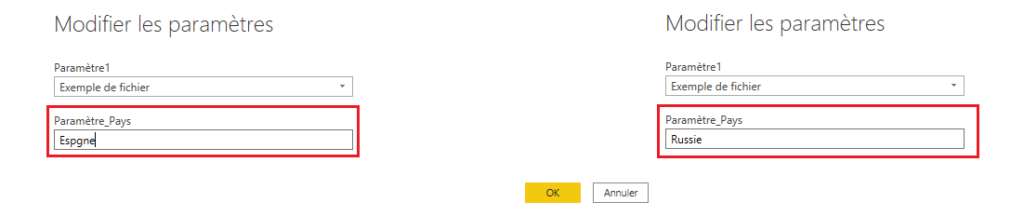
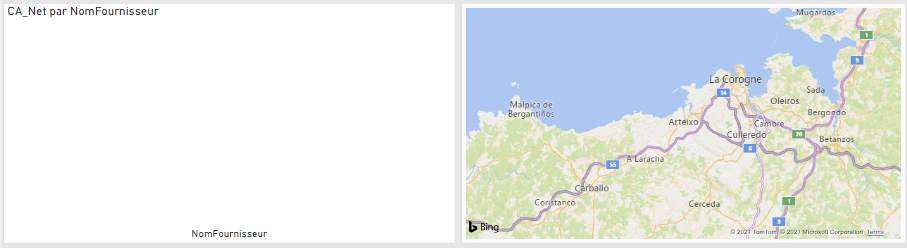
Création d’une liste de valeur pour le paramètre
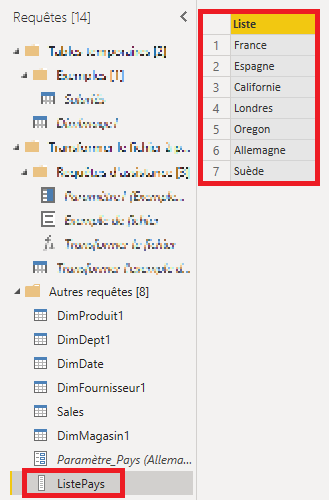
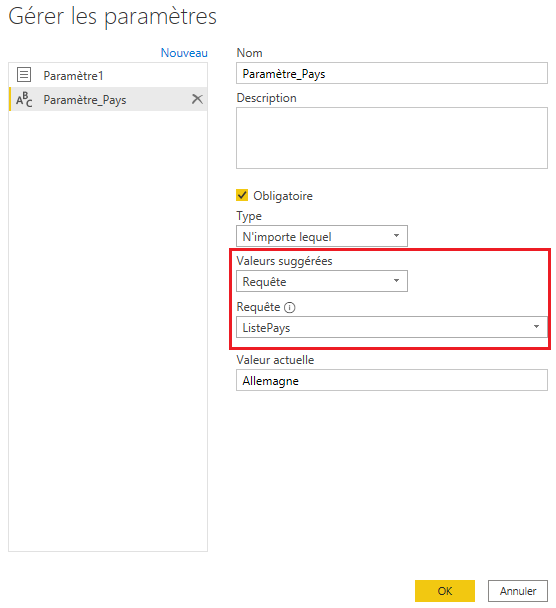
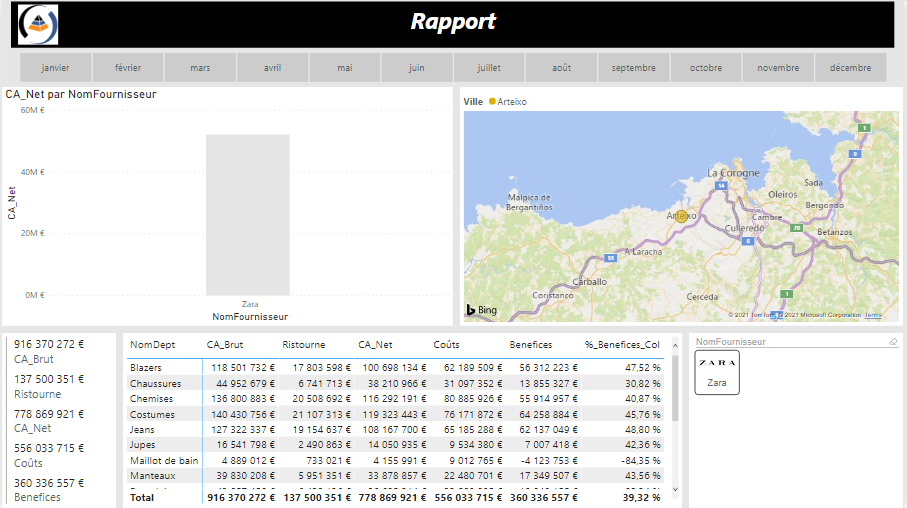
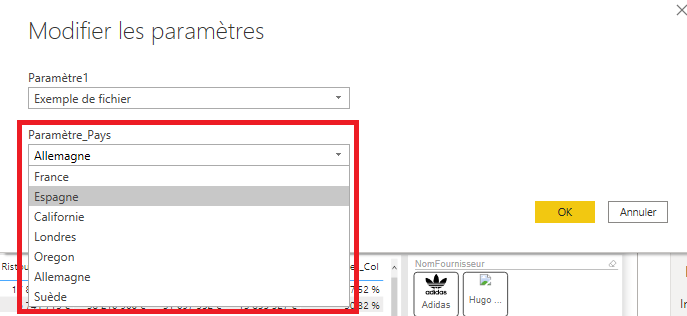
CONCLUSION DE L’EXPERT
La création et la gestion des paramètres est une fonctionnalité très puissante proposée par l’outil BI de Microsoft.
Sachant que la publication d’un rapport sur le portail Power BI Service implique également la publication de son jeu de données, la taille de ce dernier est un facteur important à prendre en considération. Pour rappel, le stockage maximum varie selon le type de licence du compte Power BI (10 Go pour les licences Pro).
Les paramètres peuvent s’utiliser avec n’importe quelle source de données, même avec des requêtes SQL, le principe reste, à quelques points près, très similaire.



